Eliminirajući pogrešku pristupa internetu Err_network_Access_Dedied

- 1814
- 522
- Garrett Hane Sr.
Često se korisnici suočavaju s problemom pristupa mreži u kromu ili drugom pregledniku koji se pojavljuje jednom ili sustavno. Stranice se ne otvaraju, a umjesto toga promatrač izdaje pogrešku "pristup internetu" zatvoren "s kodom err_network_access_denied. Postoji kvar i u sustavima Windows 10, 7 i drugim sklopovima. Pored toga, pogreška veze može se pojaviti s porukom "veza je prekinuta. Čini se da ste se spojili s drugom mrežom "i kod err_network_changed kôd. Zašto preglednik ne ide na traženo web mjesto i kako ukloniti problem pristupa internetu, razmotrit ćemo. Možete eliminirati kvar ako na računalu postoje prava administratora.

Uzroci pogrešaka Err_network_changed
Da biste riješili problem, potrebno je otkriti zašto je pregledniku uskraćen pristup mrežnoj vezi. Pogreška s err_network_access_denied kodom može se pojaviti iz sljedećih razloga:
- Mrežnu vezu blokira antivirus, vatrozid (izgrađen -in, treći -party) ili drugi softver.
- Utjecaj zlonamjernih programa.
- Netočan rad usmjerivača, modem, neuspjeh mrežne opreme.
- Problemi s fizičkim priključkom putem kabela.
- Kvar na strani pružatelja usluga.
- Oštećeni, zastarjeli upravljački uređaji.
- Neuspjesi preglednika, netočne postavke profila i drugi razlozi.
Pogreška s err_network_changed kôd nastaje zbog promjene mrežnih parametara koje je postavio i koristio preglednika ranije. Često se veza prekida kada je uređaj spojen na drugu mrežu tijekom prijelaza na web mjesto, nakon ponovnog pokretanja usmjerivača i ponovljene veze, a također i ako je operativni sustav počeo koristiti vezu putem drugog mrežnog adaptera. Tada se neuspjeh očituje jednom i više se ne brine. Teže je potražiti razlog kada je kvar sustavan. Bilo koji od gore navedenih čimbenika koji uzrokuju zabranu pristupa pristupu može izazvati problem prekinute veze. Uz to, razlozi mogu biti i:
- Nestabilno funkcioniranje ili sukob instaliranih virtualnih mrežnih adaptera, kao i softver za VPN.
- Netočno djelo protokola IPv6.
- Spajanje uređaja s novim usmjerivačem, prisustvo nekoliko mreža u pristupnoj zoni.
Ne zaboravite da ako govorimo o korporativnoj mreži, pogreška err_network_access_denied može biti posljedica zabrane pristupa internetu koji je utvrdio administrator, tada će ga biti teže zaobići oko.
Metode rezolucije err_network_access_denied
Često se problemi pristupa mreži rješavaju običnim stranicama ponovno pokretanje, ali ako se nakon toga kvar još uvijek očituje, morat će se boriti s drugim metodama. Err_network_access_denied korekcija pogreške je ukloniti izvor nevolje. Prije nego što potražite softverske razloge, morate provjeriti fizičku vezu s mrežom, jer se žica može samo pomicati, prekinuti ili loše stisnuti, što često dovodi do pogrešaka veze.
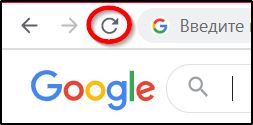
Odmah je moguće odmah identificirati počinitelja, pa odluka obično dolazi već tijekom događaja. Razmislite kako popraviti pogrešku err_network_access_denied, ovisno o faktoru provociranja.
Provjera radnog softvera na vašem računalu
Prvo biste trebali provjeriti jesu li stranice učitane u ostale promatrače. Ako je tako, tada mrežnu vezu blokira bilo koji softver na računalu. Često uzrokuje ograničenje pristupa Internetu izgrađenom -u Windows vatrozidu, trećem vatrozidu, antivirusu ili drugom zaštitnom softveru. To se može otkriti prelaskom na postavke programa i provjerom pravila mrežnih veza.
Parametri Windows Firewall mogu se provjeriti na sljedeći način:
- Idemo na upravljačku ploču i otvorimo "Brandmower Windows".
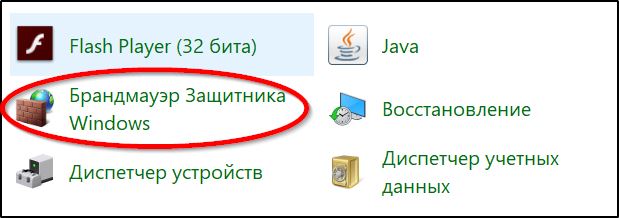
- Izbornik s lijeve strane ima mogućnost isključivanja branitelja. Koristeći ga, možete provjeriti je li pogreška nestala.
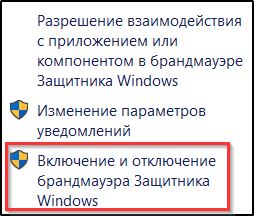
- Postoji još jedno rješenje. Otvorite "Dodatni parametri".

- Ovdje trebate vidjeti postoje li zabrane u pravilima za odlaznu vezu, naznačene su crvenom ikonom.
 Ako postoji, kliknite PKM i odaberite opciju "Onemogući pravilo" ili "Izbriši".
Ako postoji, kliknite PKM i odaberite opciju "Onemogući pravilo" ili "Izbriši".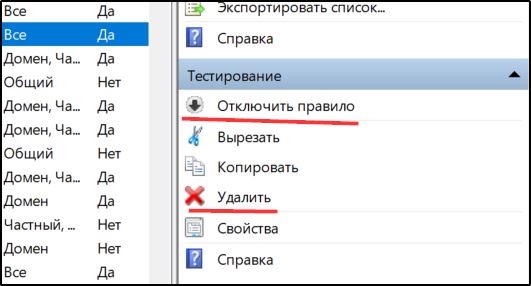
- Također provjeravamo dostupnost zabrana u pravilima za dolazne veze i djelujemo na isti način ako su dostupne.
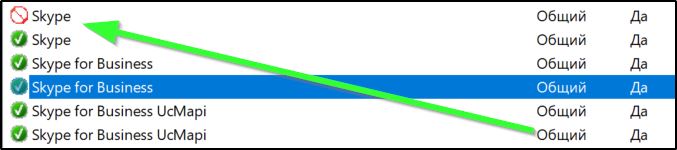
Izvršivši ove radnje, provjeravamo je li pogreška err_network_access_denied nestala. Također možete resetirati postavke ugrađenog zaslona Windows -In -Grid, za koji branič mora odabrati opciju "Restore Default" u lijevom izborniku braniča i potvrditi radnju i potvrditi radnju.
Ako su na računalu instalirani bilo koji vatrozidovi treće strane, provjeravamo je li ovaj softver krivac blokiranja pristupa mreži i eliminirati problem na sličan način.
Provjera mrežne veze ili usmjerivača
Drugi uobičajeni razlog pogreške u pristupu mreže je nedostatak veze. Problem se može povezati i s neispravnostima veze i neuspjehom mrežne opreme ili kvara hardvera. Da bismo ispravili pogrešku err_network_access_denied, izvodimo sljedeće radnje:
- Idemo na postavke veze i provjeravamo mrežne parametre.
- Ponovo pokrenite usmjerivač (ako se koristi) i provjerite je li problem nestao.

- Budući da vjerojatnost kvara na razini pružatelja usluga nije isključena, neće biti moguće samostalno riješiti problem, pa morate kontaktirati operatera davatelja usluga kako biste razjasnili situaciju.
Uklanjanje profila Google Chrome
Ako je problem postavke profila za preglednik, pogreška err_network_access_denied pomoći će ispraviti njezino brisanje. Da bismo to učinili, radimo na sljedeći način:
- Otvorite konzolu "Perform" (kliknite Win+R).
- Upoznajte u localppdata %\ google \ chrome \ korisnički podaci \ (ili %userProfile %\ lokalna postavka \ application \ chrome \ korisnički podaci \ za Windows xp).
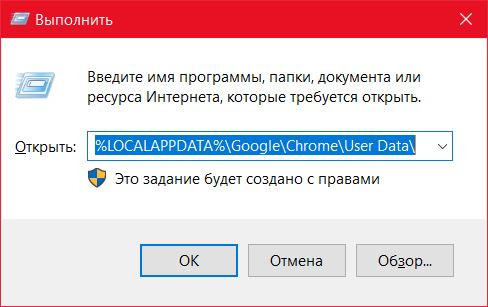
- Tražimo katalog sa zadanim imenom i preimenovati ga na zadani.STAR.
Ako je izvor pogreške bio netočne postavke profila, ova će metoda postati rješenje problema.
Ostale metode uklanjanja
Ako gornje metode nisu pomogle, možete pokušati ispuniti sljedeće:
- Eliminiramo mreže mreže po sustavu Windows (idite na upravljačku ploču - eliminirajući probleme - povezivanje s Internetom ili kliknite ikonu mreže u PKM -u stabla i odaberite "Dijagnostika kvarova").

- Uklonite vjerojatnost infekcije računala štetnim softverom i dostupnost softvera za oglašavanje, skenirajući uređaj posebnim alatima. Izbrišemo nepoželjne programe kada se otkriju.
- Provjerite IP adresu na upravljačkoj ploči usmjerivača, kao i otvorite svojstva veze (upravljačka ploča - mrežne veze, pritisnite PKM na ikoni vaše veze ili pokrenite prozor s naredbom Cpl Na konzoli "Izvedite"), a zatim odaberite IP verziju 4 (TCP/IPv4) protokola i kliknite gumb "Svojstva". Parametri dobivanja IP adrese i DNS poslužitelja trebali bi biti aktivni ovdje automatski.
- Pogreška prekinute povezanosti err_network_changed i mnogi drugi problemi s vezama često pomažu u popravljanju zuba i čišćenja kaše DNS Windows.
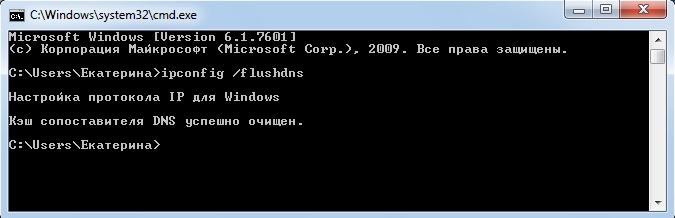
- Odspojite ili izbrišite instalirane virtualne mrežne adaptere, kao i softver za VPN.
- Odvojite IPv6 za vezu, za koju se prelazimo na njegova svojstva, nađite na popisu komponenti IP verzije 6 (TCP/IPv6) i uklonite okvir na suprotno, potvrdite radnju pritiskom na gumb OK. Nakon toga isključite mrežu i ponovno se povežite.
- Odspojite proxy poslužitelje za preglednike. Univerzalna metoda za Windows 10, 8, 7 namjerava otići na upravljačku ploču i otvoriti "mrežu i internet", a zatim odaberite "Svojstva preglednika". Ovdje na kartici "Connection" kliknite "Mrežne postavke", u novom prozoru uklanjamo kontrolne oznake nasuprot "Koristite proxy poslužitelj za lokalne veze" i "Automatska definicija parametara", nakon čega primjenjujemo promjene.
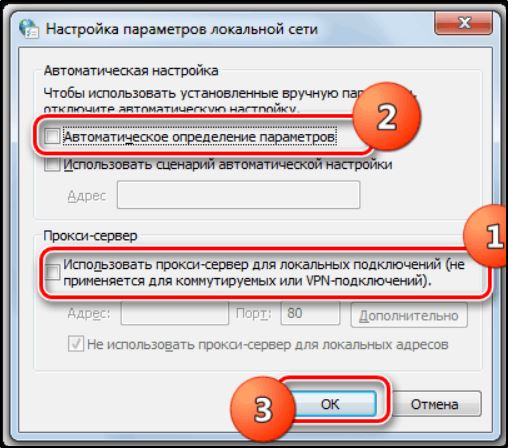
Svaka od ovih metoda bit će učinkovita u jednom ili drugom slučaju. Nisu teški i mogu se izvoditi ne baš napredni korisnici, ali ponekad morate riješiti nekoliko opcija prije nego što riješite problem.
- « Windows 10 metode za oporavak srednje
- Metode za ispravljanje pogreške CHKDSK neprihvatljive su za sirove diskove »

